开机滚动条电脑开机启动滚动条时间长怎么办?
开机滚动条 时间:2021-01-13 阅读:()
开机滚动条
1、加快XP开机及关机 速度 在〔开始〕→〔运行〕→键入〔Regedit〕 找到 HKEY_CURRENT_USERControl 键,将右边窗口的 WaitToKillAppTimeout 改为 1000 ( 原设定值:20000 )即关闭程序时仅等待1秒。将键值 HungAppTimeout的数值改为:200( 原设定值:5000 ), 表示程序出错时等待0.5秒。
找到 HKEY_LOCAL_MACHINESystemCurrentControlSetControl 将键值 WaitToKillServiceTimeout 设为:1000或更小。
( 原设定值:20000 ) 将键值〔HungAppTimeout〕的数值资料更改为〔200〕 2、加快预读能力改善开机速度 Windows XP 预读设定可提高系统速度,加快开机速度。
在〔开始〕→〔运行〕→键入〔Regedit〕找到HKEY_LOCAL_MACHINESYSTEMCurrentControlSetControlSessionManager MemoryManagement 在PrefetchParameters 右边窗口将〔EnablePrefetcher〕的数值资料如下更改: PIII 800MHz 以上的可尝试将数值资料更改为〔4〕或〔5〕 以下的建议保留数值资料为预设值即〔3〕
开机到滚动条那里就不动了,怎么办?
安全模式能运行也不排除硬件问题。滚动条不过一般是驱动与硬件检测对应的启动过程出错。
我室友类似问题是因为显卡松动接触不良导致无法通过滚动条,建议你重新插拔显卡内存。
你经常卡住感觉显卡内存接触不良可能性较大。
电脑开机启动滚动条时间长怎么办?
全方位优化一下,不能不快。一、系统属性设置 1、进BIOS由默认值改为优化设置值,将开机启动顺序设硬盘为第一启动。
2、禁用闲置的IDE通道 右键点击“我的电脑-属性”--“硬件”--“设备管理器”,在其中展开“IDE ATA/PATA控制器”然后分别右击“主要”和“次要”IDE通道--“高级设置”--将“设备类型”设置为“无”,将“传送模式”设为“DMA(若可用”。
3、优化视觉效果 右键单击“我的电脑”--“属性”—“高级”,在“性能”栏中,点击“设置”--“视觉效果”,调整为最佳性能,或去掉一些不需要的功能。
4、优化性能 右键单击“我的电脑”--“属性”—“高级”,在“性能”栏中,点击“设置”—“高级”—将“处理器计划”、“内存使用”,均选“程序”。
接着单击“虚拟内存”区“更改”--在驱动器列表中选中系统盘符--自定义大小--在“初始大小”和“最大值”中设定数值,然后单击“设置”按钮,最后点击“确定”按钮退出。
虚拟内存最小值物理内存1.5—2倍,最大值为物理内存的2—3倍。
5、启动和故障恢复 "我的电脑"--"属性"--"高级"--"启动和故障修复"--“设置”,在“系统失败区中,去掉"将事件写入系统日志","发送管理警报","自动重新启动"前边的勾;将"写入调试信息"设置为"无";点击"编辑",在弹出记事本文件中: [Operating Systems] timeout=30 把缺省时间 30 秒改为 0 秒。
6、禁用错误报告 "我的电脑"--"属性"--"高级"--点"错误报告",选择"禁用错误汇报",勾选“但在发生严重错误时通知我”—确定。
7、关闭系统还原功能 单击“开始”--右键单击“我的电脑”--“属性”—“系统还原”,为了兼顾系统性能和系统安全,建议关闭 XP系统盘以外的分区磁盘的系统还原功能,点击“设置”,将“要使用的磁盘空间”设为最小。
8、关闭自动更新 单击“开始”--右键单击“我的电脑”--“属性”—-“自动更新”--选择“关闭自动更新”或选择“有可用下载时通知我……”。
9、关闭远程桌面 开始--右键单击“我的电脑”--“属性”--“远程”,去掉“远程协助”和“远程桌面”里的“允许从这台计算机发送远程协助邀请”和“允许用户远程连接到这台计算机”前边的勾--确定。
10、禁用消休眠功能 单击“开始”--“控制面板”--“电源管理”--“休眠”,将“启用休眠”前的勾去掉。
二、设置显示属性能 1、右击桌面空白处—属性 –将“背景”和“屏幕保护程序”设为“无”;去掉“开启桌面壁纸自动转换”前边的勾; 2、右击桌面空白处—属性 –-外观—效果—去掉“为菜单和工具提示使用下列过渡效果”前边的勾,勾选“使用下列方式使屏幕字体边缘平滑”—确定。
3、右击桌面空白处—属性 –设置—“屏幕分辨率”可设为800×600或1024×768;“颜色质量”一般不要设的太高,以设“中”为好。
4、右击桌面空白处—属性 –设置—高级—监视器—将“屏幕刷新率”纯平设为“75—85HZ”,液晶自动。
5、右击桌面空白处—属性 –设置—高级—“疑难解答”—将“硬件加速”调到“全”—确定。
三、关闭“时间同步”功能 右击任务栏通知区时间—选“调整日期/时间”--“时间”,取消“自动与时间服务器同步”前的勾—确定。
四、关闭一些启动程序 开始-运行-msconfig---启动 ,除杀毒软件、输入法外一般的程序都可以关掉。
五、禁用多余的服务组件 右键单击“我的电脑”--“管理”--“服务和应用程序”--“服务”,在右窗格将不需要的服务设为禁用或手动。
六、关闭华生医生Dr.Watson 单击“开始”--“运行”--输入“drwtsn32”命令,或者“开始”--“所有程序”--“附件”--“系统工具”--“系统信息”--“工具/Dr Watson”,调出系统里的华生医生Dr.Watson ,只保留“转储全部线程上下文”选项,否则一旦程序出错,硬盘会读很久,并占用大量空间。
七、修改注册表 1、加快开机及关机速度 在[开始]-->[运行]-->键入[Regedit]-->[HKEY_CURRENT_USER]-->[Control Panel]-->[],将字符串值[HungAppTimeout]的数值数据更改为[200],将字符串值[WaitToKillAppTimeout]的数值数据更改为1000.另外在[HKEY_LOCAL_MACHINE]-->[System]-->[CurrentControlSet]-->[Control],将字符串值[HungAppTimeout]的数值数据更改为[200],将字符串值[WaitToKillServiceTimeout]的数值数据更改1000. 2、自动关闭停止响应程序 在[开始]-->[运行]-->键入[Regedit]-->[HKEY_CURRENT_USER]-->[Control Panel]-->[],将字符串值[AutoEndTasks]的数值数据更改为1,重新启动即可。
3、清除内存内被不使用的DLL文件 在[开始]-->[运行]-->键入[Regedit]-->[HKKEY_LOCAL_MACHINE]-->[SOFTWARE]-->[Microsoft]-->[Windows]-->[CurrentVersion],在[Explorer]增加一个项[AlwaysUnloadDLL],默认值设为1。
注:如由默认值设定为[0]则代表停用此功能。
4、加快菜单显示速度 在[开始]-->[运行]-->键入[Regedit]-->[HKEY_CURRENT_USER]-->[Control Panel]-->[],将字符串值[MenuShowDelay]的数值数据更改为[0],调整后如觉得菜单显示速度太快而不适应者可将[MenuShowDelay]的数值数据更改为[200],重新启动即可。
5、加快自动刷新率 在[开始]-->[运行]-->键入[Regedit]-->[HKEY_LOCAL_MACHINE]-->[System]-->[CurrentControlSet]-->[Control]-->[Update],将Dword[UpdateMode]的数值数据更改为[0],重新启动即可。
6、加快预读能力改善开机速度 在[开始]-->[运行]-->键入[Regedit]-->[HKEY_LOCAL_MACHINE]-->[SYSTEM]-->[CurrentControlSet]-->[Control]-->[SessionManager]-->[MemoryManagement],在[PrefetchParameters]右边窗口,将[EnablePrefetcher]的数值数据如下更改,如使用PIII 800MHz CPU以上的建议将数值数据更改为4或5,否则建议保留数值数据为默认值即3。
7、利用CPU的L2 Cache加快整体效能 在[开始]-->[运行]-->键入[Regedit]-->[HKEY_LOCAL_MACHINE]-->[SYSTEM]-->[CurrentControlSet]-->[Control]-->[SessionManager],在[MemoryManagement]的右边窗口,将[SecondLevelDataCache]的数值数据更改为与CPU L2 Cache相同的十进制数值:例如:P4 1.6G A的L2 Cache为512Kb,数值数据更改为十进制数值512。
8、在启动计算机时运行Defrag程序 在[开始]-->[运行]-->键入[Regedit]-->[HKEY_LOCAL_MACHINE]-->[SOFTWARE]-->[Microsoft]-->[Dfrg]-->[BootOptimizeFunction ],将字符串值[Enable]设定为:Y等于开启而设定为N等于关闭。
9、关机时自动关闭停止响应程序 在[开始]-->[运行]-->键入[Regedit]-->[HKEY_USERS]-->[.DEFAULT]-->[Control Panel],然后在[]右面窗口将[AutoEndTasks]的数值数据改为1,注销或重新启动。
10、加快宽带接入速度 在[开始]-->[运行]-->键入[regedit]-->在[HKEY_LOCAL_MACHINE]-->[SOFTWARE]-->[Policies]-->[Microsoft] -->[Windows],增加一个名为[Psched]的项,在[Psched]右面窗口增加一个Dword值[NonBestEffortLimit]数值数据为0。
11、加快宽带网速 打开注册表编辑器,找到 HKEY_LOCAL_MACHINESYSTEMCurrentControlSetServicesTcpip parameters, 右击parameters在右边空白处,选择左“新建”—>DWORD值边,将其命名为“DefaultTTL”,右击鼠标选出择“修改”,值改为 80(十六进制),或128(十进制)。
将 GlobalMaxTcpWindowSize 的值改为7FFF。
12、加速网上邻居 打开注册表编辑器,找到HKEY_LOCAL_MACHINE/sofew are/Microsoft/Windows/Current Version/Explore/RemoteComputer/NameSpace,删除 其下的{2227A280-3AEA-1069-A2DE08002B30309D}(打印机)和{D6277990-4C6A-11CF8D87- 00AA0060F5BF}(计划任务)。
- 开机滚动条电脑开机启动滚动条时间长怎么办?相关文档
- 图层【精选】WinXP开机滚动条画面简单修改
- 打开【精选】如何减少XP的开机滚动条次数
- 语言Win7旗舰版开机动画变成绿色滚动条如何修复
- 命令Win7开机没动画而是绿色滚动条
- 打开如何减少XP的开机滚动条次数
- 图层WinXP开机滚动条画面简单修改
杭州王小玉网-美国CERA 2核8G内存19.9元/月,香港,日本E3/16G/20M CN2带宽150元/月,美国宿主机1500元,国内宿主机1200元
官方网站:点击访问王小玉网络官网活动方案:买美国云服务器就选MF.0220.CN 实力 强 强 强!!!杭州王小玉网络 旗下 魔方资源池 “我亏本你引流活动 ” mf.0220.CNCPU型号内存硬盘美国CERA机房 E5 2696v2 2核心8G30G总硬盘1个独立IP19.9元/月 续费同价mf.0220.CN 购买湖北100G防御 E5 2690v2 4核心4G...
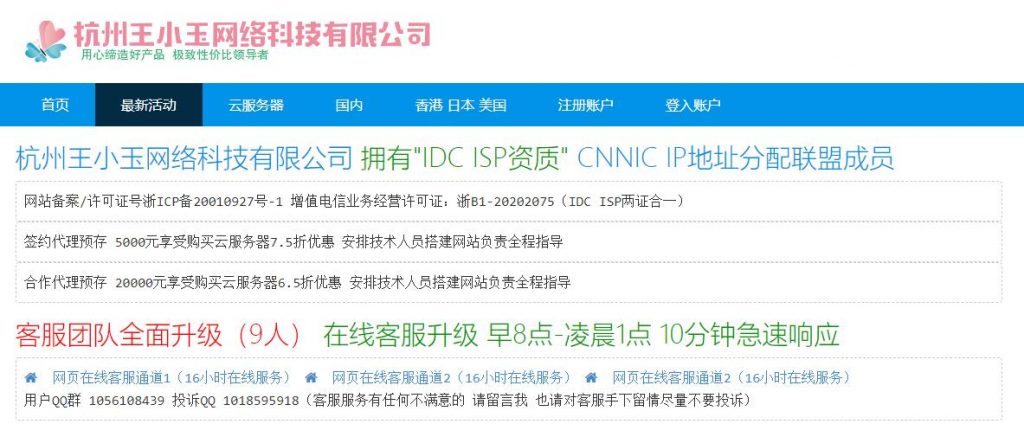
wordpress外贸集团企业主题 wordpress高级推广外贸主题
wordpress外贸集团企业主题,wordpress通用跨屏外贸企业响应式布局设计,内置更完善的外贸企业网站优化推广功能,完善的企业产品营销展示 + 高效后台自定义设置。wordpress高级推广外贸主题,采用标准的HTML5+CSS3语言开发,兼容当下的各种主流浏览器,根据用户行为以及设备环境(系统平台、屏幕尺寸、屏幕定向等)进行自适应显示; 完美实现一套主题程序支持全部终端设备,保证网站在各...
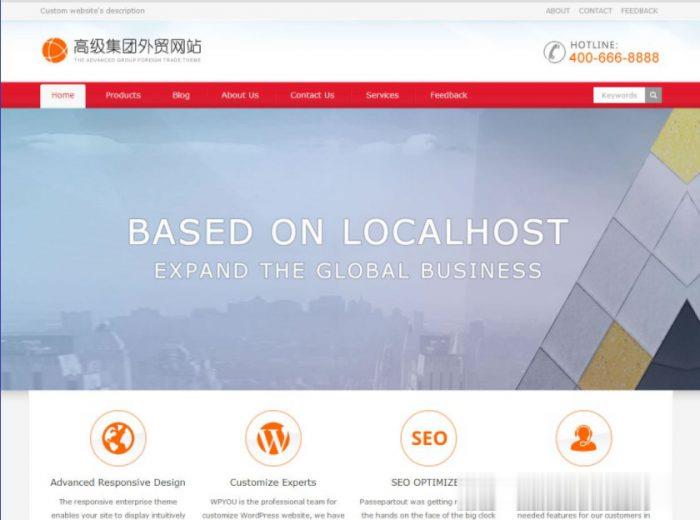
Central美国65折优惠,美国达拉斯机房VPS季付赠送双倍内存
Central美国独立日活动正在进行中,旗下美国达拉斯机房VPS 65折优惠,季付赠送双倍内存(需要发工单),Central租用的Hivelocity的机房,只支持信用卡和加密货币付款,不支持paypal,需要美国独服的可以谨慎入手试试。Central怎么样?Central便宜服务器,Central自称成立于2019年,主营美国达拉斯机房Linux vps、Windows vps、专用服务器和托管...
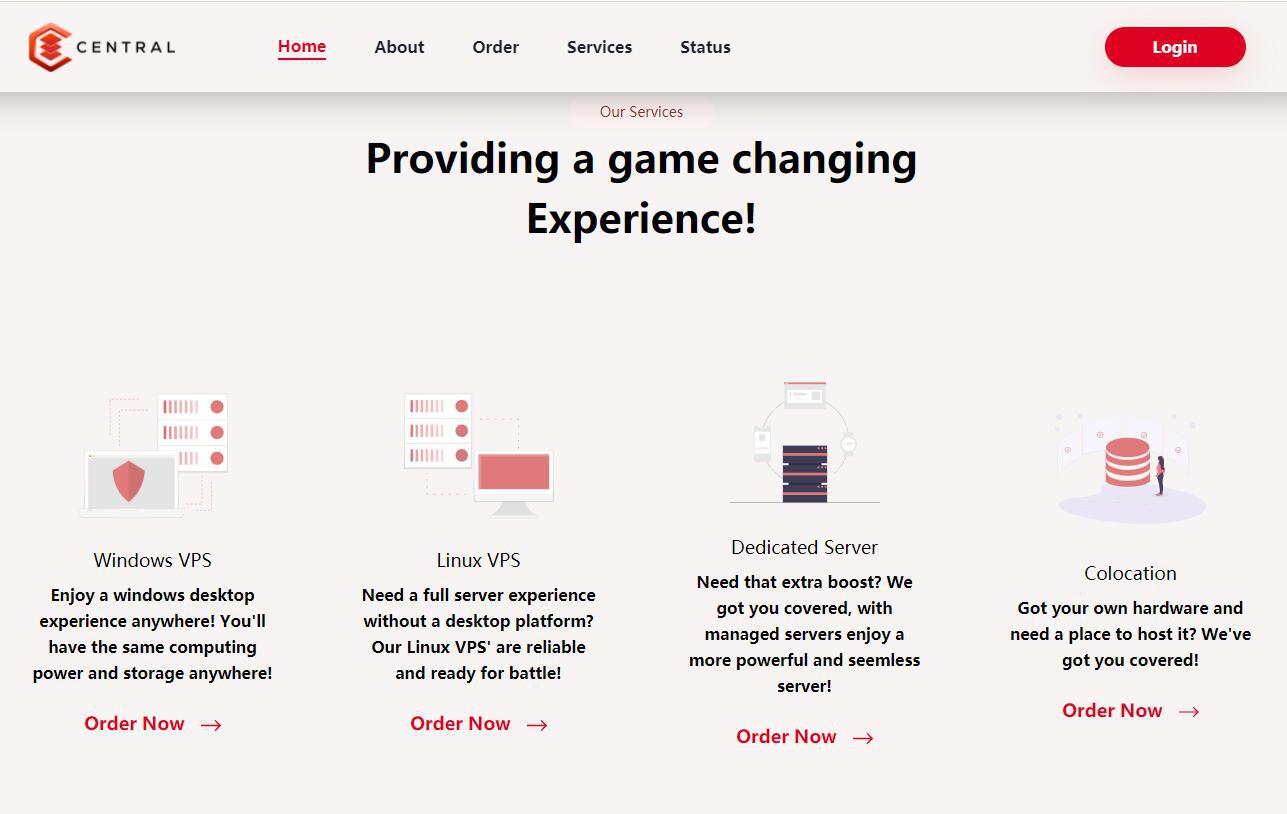
开机滚动条为你推荐
-
渗透测试渗透测试的专业服务数码资源网手机练习打字的软件镜像文件是什么什么是文件镜像?什么是镜像文件?qq怎么发邮件如何通过QQ发送邮件qq空间打扮如何打扮QQ空间?idc前线钢铁雄心2修改器分词技术中文分词的应用srv记录exchange 2010 自动发现需不需要srv记录服务器连接异常服务器连接异常,即将退出,请重新进入游戏.怎么回事关闭qq相册图标怎么关闭QQ空间跟QQ相册的图标?